Hier vindt u een stappenplan dat u kunt gebruiken als u gaat clusteren. We behandelen de standaard volgorde en werkwijze. Een uitgebreide handleiding kunt u hier vinden.
1 Oude verzamelingseisen verwijderen
Contoleer vooraf of er nog oude verzamelingseisen aanwezig zijn en verwijder deze.U doet dit bij Roosteren +herindelen > Groepenschema > Verzamelingseisen.
2 Clusterschema’s saneren
Zorg dat uw clusterschema’s en klassikalen volledig leeg zijn. Dit regelt u bij Roosteren + herindelen > Clusteren > Clusterstatus en sanering. Zorg dat alle afdelingen met een clusterschema op Verwijder schema staan en alle afdelingen met niet-gefixeerde klassikalen op Verwijder klassikalen.
3 Instellingen in het Afdelingsoverzicht
Controleer de instellingen van Standaard minimale groepsgrootte als % van de optimale groepsgrootte (de advieswaarde is 20%) Controleer de instelling van de standaard maximale afwijking van de optimale groepsgrootte (de advieswaarde is 10)Het afdelingsoverzicht vindt u bij Roosteren +herindelen:
4 Blokkadedrempel bij docenten
Phoenix houdt in principe alleen rekening met blokkades van docenten. De drempel in Phoenix staat daarom standaard op 800.000 strafpunten. U kunt deze eventueel verlagen als u meer rekening wilt houden met voorkeursdagen. De blokkadedrempel vindt u in Phoenix bij:
5 Rekening houden met mentoraat
Moeten leerlingen les krijgen van hun mentor? U kunt gebruik maken van de mentoraatcontrole of u maakt de verzamelingseisen zelf aan.
6 Veel pseudoklassikale stamklassen?
Als er veel vrijstellingen zijn bij klassikale vakken, wilt u waarschijnlijk pseudoklassikale stamklassen maken in het scherm van Groepen en Lessen. Als dit er veel zijn, doet u er verstandig aan eerst te clusteren en te roosteren. Alle deelverzamelingen vormen namelijk een behoorlijke belasting voor met name Phoenix. De vrijstellingen en daarmee de pseudoklassikale stamklassen regelt u wel voordat u de koppeling met het administratiesysteem maakt.
7 Clustervakken niet meeclusteren
Zijn er vakken die niet geclusterd moeten worden? Denk aan 1 uursvakken of vakken die eigenlijk onderdeel zijn van ander vak. Bijvoorbeeld Kua en Kubv, Kudr, Kumu. Met de rechtermuisknop op het clustervak kunt u aangeven dat een vak niet geclusterd wordt.
8 Leerlingen met laag prognosegetal negeren
Leerlingen die een kleine kans hebben om uiteindelijk in de afdeling terecht te komen, kunt u tijdens het (proef)clusteren misschien beter negeren. U kunt deze leerlingen in beeld krijgen door in te stellen welke prognosepercentages u als ‘laag’ aanmerkt. U stelt dit in bij Leerlingen > Lage prognoses. Activeer de afdelingen waarvoor u de lage prognoses wilt verwijderen en stel in welk percentage u als laag aanmerkt. U ziet direct hoeveel leerlingen dit percentage hebben.
Als u dit scherm sluit krijgt u in de gegevenscontrole een verschil. Als u deze opent en de afdelingsdeelname download verwijdert u deze leerlingen uit uw desktopbestand. U kunt deze leerlingen op ieder moment weer toevoegen.
9 Minimaal aantal clusterlijnen controleren
In het leerlingoverzicht kunt u sorteren op de kolom met minimaal aantal lijnen. U ziet nu snel of er leerlingen met een incompleet vakkenpakket zijn of leerlingen met extra vakken. Voor de laatste groep is het wellicht mogelijk te stapelen. Dit kan een clusterlijn schelen
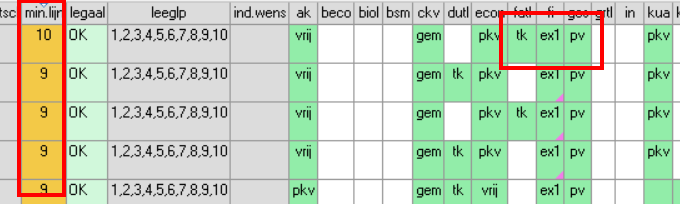
10 Maak zelf clustergroepen identiek aan een stamklas
Bijvoorbeeld groepen met docenten die slecht beschikbaar zijn. Vergeet deze identiek gemaakte clustergroepen niet te fixeren, zodat de automaat dit intact laat.
11 Instellingen Enkelvoudig en Standaard
Bij de clustervakken start u met de instellingen Enkelvoudig en Standaard om het aantal configuraties in het begin te beperken. Pas als er een schema is, kunt u Meervoudig aanzetten en eventueel nog later ook Speciaal.
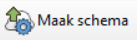
12 Schema maken
U bent nu zover om Phoenix (met of zonder Atlas) een eerste schema te laten maken.
13 Extra schema instellingen
Lukt het Phoenix niet om een schema te maken? Met de knop <Schema instellingen> kunt u aangeven dat Phoenix eventueel een extra lijn mag aanmaken. Of u geeft aan dat een aantal leerlingen in aanvang niet in gedeeld hoeven te worden
14 Schema optimaliseren en maximaal klassikaal maken
Atlas zal met regelmaat naar klassikale clustergroepen zoeken. Dit wordt afgewisseld met het verder optimaliseren van het clusterschema. Maakt u geen gebruik van Atlas? Wissel dan zelf steeds af tussen optimaliseer schema en maximaal klassikaal.Om te voorkomen dat Phoenix onnodig alle groepen afgaat bij het maximaal klassikaal maken, fixeert u de ongeschikte clustergroepen. Dit zijn groepen met een beperkt aantal leerlingen.Phoenix > Maximaal klassikaal >
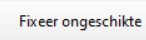
15 Instellingen Meervoudig en Speciaal
Zodra er een schema is, kunt u bij relevante vakken de instelling Meervoudig aanzetten. In een later stadium ook eventueel nog Speciaal.
16 Leegloop proberen te minimaliseren
U kunt per clusterlijn aangeven of u de leegloop wilt minimaliseren.
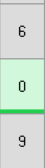
17 Roosterplan binnen Phoenix
In Phoenix zelf kunt u ook alvast het roosterplan inzien. Zodra u het roosterplan in Phoenix opent ziet u naast de clusterlessen, de lessen van de klassikaal gemaakte clustergroepen en de klassikale lessen. Mogelijk kan een aantal restclusters gunstig geplaatst worden en worden er posities gewonnen. De roosterbreedte kan dus lager zijn dan uw clusterschema in eerste instantie aangeeft! Mogelijk is de roosterbreedte voor andere tijdvakken lager/hoger dan tijdvak 1. Dat kunt u ook zien in het roosterplan van Phoenix
18 Eerst alle afdelingen clusteren
U clustert eerst alle clusterafdelingen en gaat daarna pas starten met het plaatsen van de lessen
19 Roosteren met het roosterplan
Het plaatsen van de geclusterde afdelingen doet u met het roosterplan, ook weer afdeling voor afdeling. U kunt met de rechtermuisknop kleuren toewijzen obv clusterlijnen om de gelijktijdigheden goed zichtbaar te maken.


